Perkenalan Flash Lanjutan
Memahami
Object Interactive
Ada dua cara untuk membuat object
- Membuatnya dengan kode AS 3.0
- Membuatnya di dalam flash visual authoring environment
Untuk beberapa bab kedepan Kita akan membahas
tentang membuat objek yaitu
- Flash vector drawing tools
- Creating symbols in Library
- Instance dan stage
- Membuat tombol
Membuat Object
Note:Setiap Objek harus di buat dalam satu layer karena jika tidak maka flash akan mengabungkan objek tersebut.
Menampilkan Halaman Pertama pada Stage:
Hal pertama yang harus kamu lakukan adalah membuat seluruh objek. Hal pertama yang harus kamu lakukan adalah menampilkan objek kedalam stage.
- Menggunakan variable dan keyword untuk penghubung StartPage agar dapat di hubungkan dengan programing
- Menggunakan addChild untuk menampilkan instansi baru pada stage
Untuk menghubungkan antara object yang telah kita buat di library dengan actionscript yang kita buat dapat menggunakan dua cara,yaitu:
- Menggunakan linkage
- Menggunakan instance name
menggunakan instance name:
 |
| movie clip |
Menggunakan linkage
 |
| library |
Menghubungkan dengan class
 |
| properties |
Catatan :
Untuk
menghubungkan antara file .flv dengan .swf harus menggunakan document class.
 |
| class link |
Modifikasi Symbol
Jika kita
melihat nama symbol dengan MovieClip di sampingnya, kamu berada di dalam
editing Mode. Stage dan Timeline yang kamu lihat adalah milik symbol tersebut.
 |
| scene |
Membuat page
Pertama
Kamu akan
membuat halaman untuk karakter. Tugas ini akan memperkenalkanmu secara singkat
tentang kemampuan flash untuk mengambar objek yang berbentuk vektordan memberi
tahumu cara memanage graphics.
Note: gambar dari background yang di
buat sengat berbeda dengan gambar yang akan di bahas kedepannya. Tujuannya agar
kita mengerti konsep pembuatannya.
Note: cara membuat langit biru yang
seukuran dengan stage adalah dengan mengubah lebar dan tingginya di dalam
property menjadi 550 dan 400. Lalu ubah registration point menjadi (0,0), namun
registration point harus berada disebelah kiri atas.
Drawing the
foreground object
Sebelum memulai membuat foreground.
Hal yang perlu kamu perhatikan adalah senapping option. Dengan snapping aktif
flash secara otomatis meletakkan objek bersebelahan dengan objek lain.
 |
| object |
Mewarnai background
 |
| warna |
Untuk
mewarnai background sangatlah mudah hanya dengan menseleksi objek dan mengubah
warnanya melalui color.
Memanage Layer dan Timeline
Sebelum kita
melangkah lebih jau ada baiknya kita mempelajari cara memanage layer dan
timeline.
Jika kamu
melihat bagian atas stage atau biasa di sbut worksace maka kamu akan melihat
timeline. Timeline biasanya digunakan untuk animasi selai animasi juga bisa di
gunakan untuk membuat drawing layer pada photoshop atau desain grafis lainnya.
 |
| layer |
Seperti yang
sudah kita bahas sebelumnya satu layer hanya boleh mencakup satu objek.oleh
sebab itu maka antara karakter, foreground, dan background harus di pisahkan.
Selain itu ada tiga icon yang berbeda satu berbentuk mata, yang satu lagi
berbentuk gembok dan yang lain kotak.
 |
| hide |
Icon mata di
gunakan untuk melihat setiap layer. Icon ini biasa di gunakan ketika kita
bingung objek apa saja yang berada di dalam layer.cara yang paling mudah untuk
mengetahuinya adalah dengan mengecek satu persatu dengan icon mata tersebut.
 |
| lock |
Tombol
gembok sangat berfungsi untuk menlock object supaya tidak termodifikasi seerti
pindah posisi dan sebagainya.
 |
| gembok |
Tanda kotak berfungsi untuk menampilkan stroke yang ada pada objek.
Membuat Object
 |
| first step |
 |
| second step |
Membuat Button
 |
| membuat button |
 |
| hasil jadi |
Penerapan
pada Actionscript menggunakan
Package
{
import flash.display.MovieClip;
public class Pemandangan extends MovieClip {
var startPage:StartPage;
public function Pemandangan() {
startPage= new StartPage();
addChild(startPage); }
}
}
import flash.display.MovieClip;
public class Pemandangan extends MovieClip {
var startPage:StartPage;
public function Pemandangan() {
startPage= new StartPage();
addChild(startPage); }
}
}
 |
| keterangan |
Variable
Kita bisa
mengumpamakan variabel sebagai box/kotak kecil yang bisa menyimpan informasi.
Setiap box memiliki
nama dan isi yang berbeda.
mengilustrasikan 3 box
variable bernama score, name, enemy.
Setiap variabel
berasosiasi dengan box yang memiliki informasi.
 |
| variable |
Jika kita ingin
menggunakan informasi didalam box, kita hanya perlu menyebutkan nama box
saja dimanapun didalam
program tersebut. Contoh, kalau kita ingin mengetahui score kita
saat ini, gunakan nama
variabel 'score'; program tersebut akan menginterpretasikan score
kita adalah 8. Jika
kita ingin mereferensikan the dragon movie clip, gunakan kata 'enemy'.
Kita juga bisa
mengosongkan box kapanpun kita mu dan memasukkan informasi baru kedalamnya.
Itulah variabel.
Begitulah artinya
variabel : Storage Containers yg memiliki nama
Pengetahuan
awal tentang Mouse Event.
Mouse Event
Untuk lebih
lanjut kita perlu mengetahui tentang MouseEvent. Mouse event adalah kondisi
ketika ada input atau pergerakan yang dilakukan user melalui mouse.
MouseEvent.Click
Fungsi ini
baru berjalan ketika user menekan dan melepaskan tombol mouse serta letak
pointernya ada di sekitar object yang bersangkutan.Click adalah gabungan antara
Mouse Down dan Mouse Up secara bersamaan, jika kita menekan di saat pointer
menunjuk kepada objek yang bersankutan dan setelah itu kita lepas di saat
pointer kita berada di luar objek yang bersangkutan maka tidak akan terjadi
apa-apa.
MouseEvent.Double_Click
Fungsi ini
umumnya sama seperti yang biasa digunakan di applikasi desktop,tetapi dengan
satu perbedaan yaitu objek yang bersangkutan harus memiliki fungsi
doubleClickEnable yang di set bernilai true agar fungsi ini dapat di jalankan.
Perbedaan antara two Click dan doubleClick ada di dalam system.
MouseEvent.MOUSE_DOWN
Fungsi ini
berjalan ketika pengguna menekan tombo mouse pada saat pointer tepat ada di
objek yang bersangkutan. Jika targetnya adalah simple button maka simpleButton
akan menunjukan bagian down.
MouseEvent.MOUSE_MOVE
Fungsi ini
berjalan ketika mouse bergerak di sekitar object yang bersangkutan. Fungsi ini
tidak akan berjalan jika pointer tidak berada di sekitar object.
MouseEvent.MOUSE_OUT
Fungsi ini
di jalankan ketika pengguna mengerakkan pointer keluar dari object yang
bersangkutan. Fungsi ini berfungsi jika sebelumnyapointer berada di sekitar
objek terlebih dahulu.
MouseEvent.MOUSE_OVER
Fungsi ini
berjalan ketika pointer mouse bergerak ke dalam objek yang bersangkutan
MouseEvent.MOUSE_UP
Fungsi ini
berjalan ketika pengguna melepaskan tombol mouse di sekitar object yang
bersangkutan.
MouseEvent.MOUSE_WHEEL
Fungsi ini
berjalan ketika mouse wheel di tekan di sekitar objek yang bersangkutan.
MouseEvent.ROLL_OUT
Fungsi ini
hampir sama dengan mouse out,namun lebih mudah digunakan kepada objek yang
memiliki anak/Turunannya
MouseEvent.ROLL_OVER
Menyerupai
roll out , ketika mouse memasuki area anak atau turunannya.objek yang
bersangkutan menjalankan roll over function.
Error Handling
Ada beberapa tipe
error yang membantu kita dalam menyelesaikan kesalahan kodingan yang kita buat.
Tipe Exception
|
Gambaran
|
Penyebab Potensial
dan Catatan
|
RangeError
|
Nomor tidak valid
|
Membuat array
dengan ukuran yang tidak valid, menampilkan turunan object pada keadaan yang
tidak memungkinkan, menulis byte sebagai karakter ketika tidak di dalam
karakter yang di terima.
|
ReferenceError
|
Mengakses property
dari objek yang belum di deklarasi
|
Mencari property
yang tidak ada di dalam class
|
SyntaxError
|
Code tidak valid
|
Biasanya compiler
menemukan syntax error
|
TypeError
|
Tipe tidak sesuai
|
Tipe argument
tidak sesuai dengan yang di harapkan baik parameter, fungsi, dan lain-lain
|
URIError
|
Kesalahan URI
|
Kesalahan ini
sangat jarang terjadi
|
ArrgumentError
|
Kesalahan argumen
yang di lempar ke fungsi
|
|
SecurityError
|
Menyalahi aturan
Flash
|
Akses di tolak
oleh URL,server, atau system hardware
|
VerivyError
|
Kesalahan SWF
|
Mencoba membuka
file swf yang corrupt ke program
|
flash.error.EOFError
|
Mencoba membaca
file/stream yang melebihi kapasitas
|
Terjadi ketika
membaca byte melebihi yang tersedia dari URLStream, ByteArray, or Socket
|
flash.error.
IllegalOperationError
|
Fungsi yang di
panggil ada namun tidak support
|
Menampilkan fungsi
DisplayObjectContainer ke dalam stage.fungsi FileRefrance method di panggil
dengan cara yang salah.
|
flash.errorIOError
|
Kesalahan membaca
dan menulis ke resourse
|
Kesalahan ini
dapat terjadi di network akses manapun
|
flash.error.MemoryError
|
Memoi yang di
minta tidak dapat di sediakan
|
Memgakses memori
melebihi yang tersedia
|
flash.error.
ScriptTimeoutError
|
Code di jalankan
melebihi waktu yang di tentukan sebelum selesai dan memerintahkan flash untuk
lanjut ke frame berikutnya
|
Durasi script
tidak dapat di tulis ke dalam file swf. Secara default dalam durasi 15 detik
hanya dapat di ambil hanya sekali.
|
flash.error.
StackOverflowError
|
Eksekusi stack
melebihi panjang maksimum
|
Fungsi yang
reculsive yang tidak memiliki akhir dari kondisi menyebabkan looping forever.
|
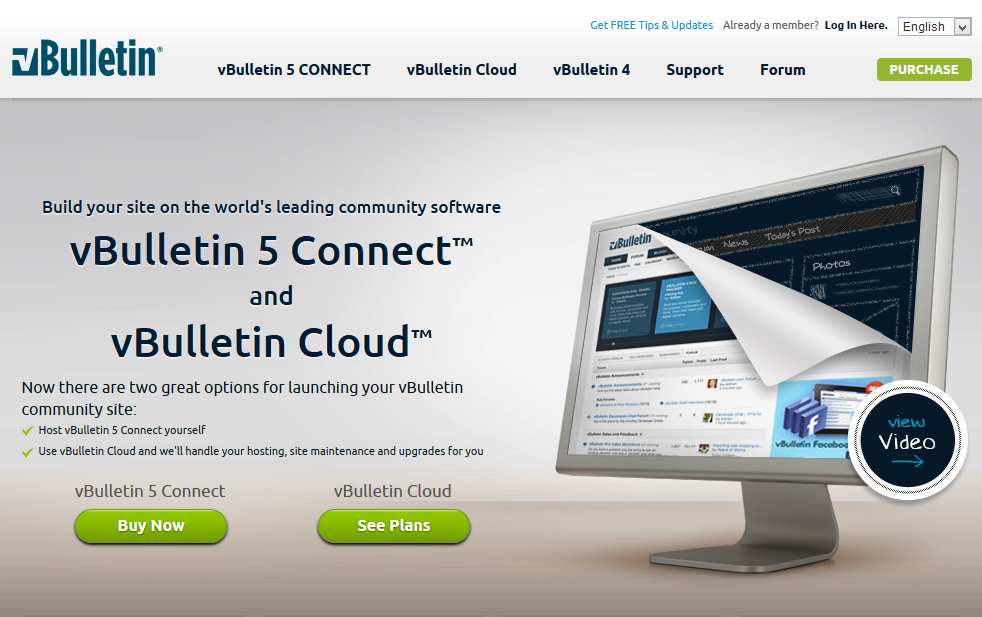

If you're looking for a good contextual advertising company, I recommend that you take a peek at Chitika.
ReplyDelete